Как сделать видео для тик тока в сони вегас 17

Многие пользователи не задумываются о том, каким образом они рендерят ролики… выбирают стандартные пресеты и потом ждут часами результат сомнительного качества… Вот не надо так!! Рендер видео — это, пожалуй, самый отвественный момент в создании ролика, после монтажа, конечно же. И подход к нему должен быть соответственный.
Данная публикация была написана год назад для старого блога, который сейчас закрыт. Я переписал её и постарался сохранить оригинальный посыл.
Рассмотрим рендер видео с помощью Sony Vegas Pro 14 (по сути работает на любой версии).
Создаем проект (Файл-Создать…). Появится окно с заполненными полями шаблона по умолчанию. Нужно изменить поля, как показано на рисунке 1.
Вы вправе изменять настройки как пожелаете, но будьте внимательны, изменяя значения здесь, не забудьте сделать подобные изменения и в других местах в соотвествии с опцией.

- Будущее название нового шаблона. С помощью него, в дальнейшем можно будет не делать лишние операции и сразу работать с готовым пресетом.
- Разрешение видео в зависимости от того, в каком качестве вы хотите работать, пусть то HD (1280x720) или FullHD (1920x1080), как в моем случаи.
- Частота кадров видео. В данном случаи стоит 60FPS, ибо ролик был записан именно с такой частотой. *
- Порядок полей ставим на Отсутствует. Остальные поля сверяйте с рисунком 1.
* Если частота кадров записанного материала не совпадает с частатой кадров проекта, то убедительная просьба отключить ресемплинг, иначе видео будет сильно размыто. Для этого на таймлайн линии в настройках видео переключаете опцию на Disable resample.
Для того, чтобы приступить к процессу рендеринга нужно смонтировать и поработать над видео. Сделано? Тогда нужно скачать и установить x264vfw кодек. После установки кодека x264vfw нужно обязательно перезапустить Sony Vegas Pro.
Кодек x264 — это кодек с открытыми исходными текстами стандарта H.264. Кодек x264vfw — это неофициальный форк кодека x264 с большим набором настроек для Windows и множеством улучшений.
Я уверен Вы не раз слышали о том, что ютуб пережимает качество картинки ролика и на видео появляются артефакты… Да, это так, но этого можно избежать. YouTube использует стандарт H.264 и в случаи, когда видео загружается, допустим с использованием другого кодека и стандарта сжатия, то процесс обработки видео после загрузки на ютуб, увеличивается в несколько раз, так как серверы ютуба будут конвертировать ваш ролик под свой формат, тем самым, избежать потери качества не выйдет… оно будет неизбежно испорчено.
Чтобы такого не допустить, для youtube нужно рендерить видео только с помощью кодека x264, тогда обработка видео на серверах будет моментальна и ютуб не будет пережимать видео. К тому же, при правильной настройке кодека под компьютер, можно добиться хорошего результата по скорости рендера. Этим далее и займемся.
После установки кодека x264vfw возвращаемся в Sony Vegas и перемещаемся на страницу настройки рендера (File — Render As).

Монтирую видео для YouTube и для себя и вас научу. Расскажу все, что нужно знать новичку, чтобы смонтировать простое видео в Sony Vegas
Добрый день всем заглянувшим!
Сегодня я хочу рассказать про видеоредактор Sony Vegas pro 13. Мне он понадобился для монтажа видео для моего YouTube канала. Раньше я все делала в Inshot (сейчас там делаю только видео для Инстаграм), но со временем поняла, что нужно улучшать качество. И если камеру для съемки я поменять не могла, то программу запросто.
Программу Sony Vegas можно найти и скачать в интернете. Она вроде как платная, вернее ключ к ней, но вполне можно найти взломанную версию, что я и сделала.
Функционал программы огромен! Можно монтировать крутые видеоролики, накладывать спецэффекты, делать переходы и многое другое. Но это все для профессионалов. Я же хочу показать вам программу с позиции почти новичка. Хоть и пользуюсь я ей более года, но для своих видео использую необходимый минимум. Сейчас и вас научу.

Кстати, когда-то мне не хватало такой инструкции, чтобы были только основы, без лишнего. Может, кому-то моя инструкция в итоге пригодится
Начнем по порядку. Зайти в программу можно просто через основной значок, а можно через сохраненный проект. У меня второй вариант. Я себе сделала проект со вставкой блога в Инстаграм, чтобы каждый день не создавать заново. Но от этого порядок дальнейших действий не меняется.

Итак, на скрине мы видим несколько зон. Черный прямоугольник - экран нашего видео. Слева рядом место, куда можно (но не обязательно нужно) загрузить медиафайлы будущего видео. Изначально между ними был еще экран для предварительного просмотра этих медиафайлов, но я его убрала. Мне мешает. А внизу дорожки для видео и аудио-файлов.
Как добавить видео в Sony Vegas?
Нужно зайти на компьютере в папку с нужными файлами, выделить их все и перетянуть в окошко с медиафайлами в программе (выделила его). Но на самом деле я так никогда не делаю. Мне проще каждое видео по очереди перетягивать на дорожку.

Дальше нужное видео перетягиваем на видеодорожку. Она у меня сразу есть из-за проекта, но вы можете просто перетянуть в это поле и дорожки появятся. И советую стразу увеличить на максимум громкость, т.к. даже при съемке с микрофоном ее маловато. В правой части экрана можно потянуть ползунок вверх, тем самым увеличив громкость ВСЕГО видео.

Как обрезать видео в Sony Vegas?
Итак, видео перетянули, но в нем есть лишние моменты. Начинаем просмотр видео и на панели для предпросмотра останавливаем на нужном моменте для обрезки. Если не удалось подловить, то регулируйте стрелками на клавиатуре. А дальше нажимаете англ.букву S или русскую Ы.

Если с первого раза не получилось, то нужно навести курсор на место разъединения и клацнуть, а затем снова нажать S. Так происходит, когда курсором нажимать на паузу или вперед/назад под видео. Затем вы можете удалить ненужную вам часть. Обратите внимание, что при нажатии delete удалиться часть, которая выделена темным цветом. Так что предварительно клацните на ненужную.
Как объединить видео в Sony Vegas?
Итак, у вас на дорожке две части видео, их нужно объединить. Для начала приблизьте этот участок для соединения (колесико мышки для масштабирования). А затем левой кнопкой мыши зажмите второе видео и перетягивайте его на первое. Слишком не тяните, достаточно 0,04-0,05 секунд. Тогда получается плавный переход. При желании на этот участок можно наложить какой-то особенный переход.

Как наложить другое видео в Sony Vegas?
Бывает такое, что поверх основного видео нужно наложить другую картинку. Например, в моем видео я рассказываю про коврик для ванной и под мою речь хочу его показать. Тогда нужно перетянуть нужное видео на другую дорожку (главное, чтобы новая дорожка была сверху основной). Обязательно нужно убрать звук от наложенного видео. Просто найдите на звуковой дорожке перекладинку и тяните вниз (стрелкой показала). Не переживайте, если у вас дорожек нет, смело тяните видео и они сами появятся!

Как ускорить или замедлить видео в Sony Vegas?
Такая функция полезна при съемке распаковок. Вроде и показать нужно, но и долго шебуршать пакетом не хочется. Поэтому участок для ускорения/замедления обрезаем, затем нажимаем и удерживаем клавишу CTRL и тянем нашу дорожку в нужную сторону.

Как добавить музыку в Sony Vegas?
Еще одна нужная функция. Просто перетягивайте музыкальную композицию на любую аудиодорожку. Важно, что если в этой части видео есть другой звук, они объединяться, поэтому убирайте ненужный звук (это я показала в части про наложение другого видео).
И еще совет! Слушайте свое видео! Следите, чтобы звук вашего голоса и звук музыки были примерно одинаковы по громкости. Это ужасно звучит, когда музыка орет, делаешь звук меньше, а потом не слышен голос.

Как сохранить проект в Sony Vegas?
Проект - это черновик вашего видео. Весит мало, зато можно позже зайти и все отредактировать. главное - не удалить исходники видео и аудиофайлов. Кстати, советую проект в процессе монтажа периодически сохранять. Вдруг что-то зависнет? Придется начинать заново. Такое было и не раз у меня.
Сохранить проект просто. Нажимаете "Файл" - "Сохранить как". Подписываете и сохраняете в нужном месте. Чтобы снова начать редактировать видео открываете именно этот проект, а не просто программу.

Как сохранить видео в Sony Vegas?

Какой формат для YouTube лучше выбрать в Sony Vegas?
Хочу ответить и на этот вопрос. В этом формате я сохраняю видео всегда, даже если оно не для YouTube канала.
Сразу делаем все действия из предыдущего шага, а затем при выборе формата выбирайте тот, что на скрине.


Программа на самом деле довольно проста в использовании, по крайней мере ее азы. Зато какой простор для творчества! Не обязательно ведь иметь YouTube канал и монтировать для него. Так я монтирую видео из наших семейных поездок, праздников. Просила в садике, чтобы сняли видео с Дня рождения сына (камеру давала), а затем уже смонтировал свой веселый и запоминающийся ролик. А недавно на работе просили снять видеопоздравление с юбилеем предприятия. Сняли и смонтировали классный ролик. Так что вариантов использования хватает, а научится не составит труда, было бы желание

Так что если вы хотите делать видео для себя или своего канала, смело устанавливайте эту программу! У вас все получится! Если остались вопросы, буду рада ответить

Спасибо за внимание! В моем блоге много примеров видео, смонтированных именно в этой программе. Заходите в любой отзыв про одежду и там обязательно будет ссылка Кстати, все свои видео я снимаю на мобильный телефон. Сейчас у меня Realme XT.
Загрузка видеороликов в Тик Ток может стать профессией. Блогер должен продумывать темы контента, искать возможности для повышения эффективности своей раскрутки. Важную роль играет освоение возможностей работы над видео. Он должен знать, как в Тик Ток монтировать видео, какие сторонние программы помогут в этой работе.
Как монтировать видео в Тик Ток
В редакторе нет возможности производить склеивание роликов. Вместо этого можно опубликовать их таким образом, чтобы они шли один за другим.
Встроенный редактор Тик Ток: возможности и инструкция по использованию
Накладывать фильтры и использовать другие фишки можно на свежеснятом ролике, добавленном из галереи телефона и на видео из черновиков. Встроенные возможности редактирования включают следующее:

- Переключение камеры с основной на дополнительную или наоборот. Это можно делать во время съёмки, временно приостанавливая запись.
- Можно указывать скорость записи. Доступен выбор между нормальной, ускоренной или замедленной.
- Присутствует встроенный эффект красоты. Он не меняет изображения, но делает оттенки цветов более тёплыми.
- Фильтры изменяют используемую цветовую гамму.
- Можно использовать отсрочку начала записи. Это даёт время для подготовке к съёмке. С помощью отсрочки, можно в съёмке использовать несколько сцен.
- Доступно использование вспышки, однако это не всегда будет хорошим решением..
В TikTok доступно огромное разнообразие масок. Создатели так заморочились, что создали даже маски для питомцев.
Найти их можно в разделе «Эффекты», он находится внизу слева.Сторонние приложения-редакторы видео для смартфонов
Для редактирования роликов на компе или смартфоне можно использовать видеоредакторы сторонних разработчиков. Они могут иметь средства для работы, превосходящие по своим возможностям встроенный редактор Тик Ток. После обработки ролики можно загружать из галереи на свою страничку, на всеобщее обозрение тиктокерам.
Clipper
Этот редактор обеспечивает на Android базовые возможности работы с роликами. Отличается простым и продуманным интерфейсом. Этот редактор обычно используется в качестве базового. Он обеспечивает большинство необходимых функций редактирования.

Kine Master
Kine Master editor обладает всеми востребованными функциями. Он может не только накладывать эффекты, но и выполнять обрезку видео, корректировать скорость отображения и добавлять нужную звуковую дорожку.

Videoshop
Эта программа для видеомонтажа позволяет не только редактировать, но и снимать ролики для Тик Тока. Здесь доступны специальные звуковые эффекты, возможность вставлять текст и стикеры. Можно применить реверс, анимацию и разнообразные фильтры.

Cute Cut
Это video servis, имеющий продвинутые функции. Он позволяет вести обработку видео на профессиональном видео.

Go Pro Quik
Он позволяет быстро производить обработку видео и создавать оригинальные и красивые ролики. Есть возможность работать с аудио, обеспечивается выбор переходов между сценами, доступно наложение текста. Чтобы научать пользователя пользоваться, не требуется значительного времени. Установка приложения не вызывает сложностей.

Viva Video
Это редактор отличается простотой и надёжностью. Он имеет небольшой набор функций, хорошо дополняющий работу в Тик Токе. Для его использования не потребуется долго учиться. Здесь есть возможность вставлять текст, стикеры, добавлять звуковую дорожку. Пользователю доступно обрезать или склеивать ролики.

Video Director
Эта программа может монтировать ролики не только для Тик Тока, но и для других сервисов. Она очень популярна среди тиктокеров. Здесь можно присоединить звуковую дорожку, вставить картинку, обрезать видео. Также бесплатно доступно большинство других функций для редактирования.

InShot
Это приложение имеет большой набор функций редактирования видеофайлов. Приложение можно скачать и использовать бесплатно. Недостатком использования этого варианта является наличие небольшого водяного знака на отредактированном видео. В бесплатном варианте нет возможности воспользоваться полной функциональностью. Те, кто работает с видео профессионально, могут приобрести программу за 10 долларов. При этом на видео не будет отображаться водяной знак.

Splice
Это мощный и простой в использовании редактор видеороликов. Он обеспечивает все необходимые возможности для работы с видео. В частности. Может накладывать слои изображений, позволяет обрезать видео и склеивать из нескольких эпизодов. Даёт возможность накладывать текст и изменять скорость демонстрации роликов.

Film Maker Pro
Это приложение может использоваться как новичками, так и профессионалами. Здесь доступны обрезка и соединение частей клипа в нужном порядке. Имеется большое количество шаблонов, из которых пользователь легко сможет выбрать подходящий. Могут быть использованы эффекты, фильтры и переходы. Доступно размытие, различные типы переходов и сжатие, а также другие функции чтобы обрабатывать видео.

FilmoraGo
Программа подходит для несложной и быстрой обработки видеороликов. Имеется большое количество эффектов и переходов. Позволяет обеспечить обратный просмотр видео, предлагает оригинальные текстовые блоки для вставки. Базовый функционал является бесплатным.

Как в Тик Токе вставить фото в видеоролик
С помощью встроенных средств вставить фото в ролик нельзя. Чтобы это сделать воспользуйтесь сторонними программами. С их помощью делают вставку, а затем осуществляют публикацию откорректированного ролика.
Однако есть функция, которая частично может помочь. Вы можете в галереи телефона выбрать до 10 фотографий, которые загрузятся в Тик Ток в режиме слайд-шоу. На видео такого формата можно наложить музыку, добавить надпись и выбрать тип перехода между фото.
Как добавить музыку на видео в Тик Ток
Блогеры могут создать собственный клип. Для этого требуется выполнить следующее:

- Войти в редактирование.
- Нажать на иконку с изображением нот. После этого станет доступным выбор аудио трека в сервисе партнёра.
Как объединить несколько роликов в один
Чтобы сделать более эффектный видеоролик, автор может соединить уже подготовленные ролики в одно видео. Важно понимать, что нет встроенных средств для того, чтобы произвести склеивание, однако доступна возможность выложить их таким образом, чтобы они шли подряд.
Чтобы это сделать, алгоритм действий следующий:
- Заходят в загрузку видео.
- В нижней части открывшейся страницы нажимают на «Несколько».
- После выбирают ролики, которые должны идти подряд. Можно менять их порядок при необходимости.
- После выбора последнего приступают к публикации.
Как добавить текст на видео
В этой социальной сети всё более популярными являются видео, которые сопровождаются текстом. Для этого существуют встроенные возможности. Добавить текст на телефоне можно с помощью следующих действий:

- Сначала снимают ролик.
- Нужно тапнуть по значку «Символ».
- После этого откроется поле для записи текста. В него вводят надпись, которую планируют поместить на видео.
- Можно корректировать место расположения фразы, изменять шрифт, поворачивать его или применять другие эффекты.
- Важно указать время, когда надпись будет видна на экране. Его можно сокращать или удлинять. Для этого нажимают на текст. В выпадающем списке надо тапнуть по пункту «Длительность».
Время показа можно откорректировать дополнительно. Для этого кликают на появившейся внизу строке с хронометражом. После этого нужно выставить правильные временные рамки для показа.
Как добавить маски или стикеры на видео
Разработчики дают возможность блогерам использовать различные эффекты для оформления роликов. При работе над роликом, в нижней части страницы есть иконка с надписью «Эффекты».

После нажатия на неё становится доступным использование масок и выбор стикеров. Рассказывать зрителям историю можно с использованием разнообразных эффектов.
Как ускорить или перевернуть ролик
Сделать видео ускоренным можно путём выполнения следующих операций:

- Нужно зайти в раздел «Создать публикацию».
- Нажать на значок выбора скорости и выбрать подходящее значение.
После этого приступают к съёмке клипа. Он будет создан в соответствии с выбранной опцией скорости.
Во время записи используется альбомная ориентация, которая считается стандартной. Если будете использовать сохранённые в галерее клипы, то перевернуть его можно следующим образом:
- После запуска приложения добавляют пост.
- В нижней части страницы выберите «Загрузить».
- Выберите нужно видео и нажмите «Далее».
- Тапните по функции переворота в правом нижнем углу и нажмите «Далее» в правом верхнем углу.
- Теперь можете продолжать работу над видео в обычном режиме.
Как отредактировать ранее опубликованное видео
Для того, чтобы порадовать подписчиков хочется представить видеоролик как можно скорее. Иногда уже после публикации возникают новые идеи о том, как его отредактировать. В Тик Токе возможность редактирования в рассматриваемом случае отсутствует. И как бы не просили пользователи, пока что ее реализация не планируется. Редактировать можно только видео из черновиков.
Перед тем, как размещать, нужно быть уверенным, что сделано всё необходимое. Иногда нужно возвращаться к нему и проводить дополнительную обработку.
Создание интересных и привлекательных видео помогает блогеру завоевать популярность. Ему важно знать существующие возможности обработки роликов и эффективно их использовать.
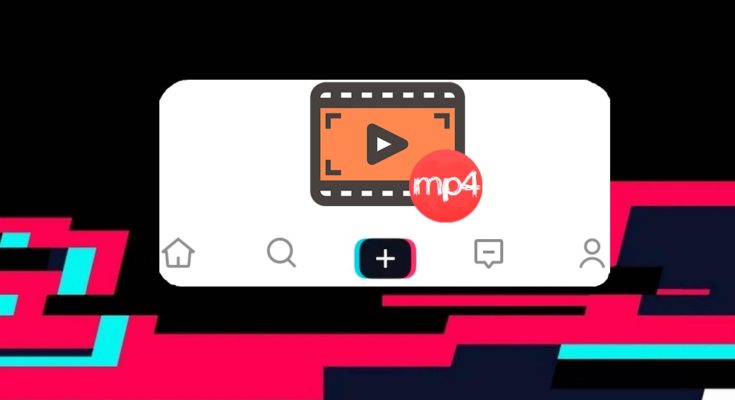
Социальные сети вынуждены вводить некоторые правила для своих пользователей. На это в основном влияет то, для каких устройств, стационарных или мобильных, создаются сервисы. Это может очень мешать творчеству, ведь, даже если вы будете делать для Инстаграм ролики в 4k, их всё равно обрежут. Поэтому, чтобы не тратить слишком много сил на создание контента и чтобы не разочаровываться в сервисе, нужно знать условия, которые необходимо соблюдать для полноценного использования соцсети. Для начала поговорим про разрешение видео для Тик Ток и другие требования к роликам.
Какой формат видео поддерживает Тик Ток?
Прежде всего важно знать, какой формат видео Тик Ток может «скушать». Эта информация будет максимально полезной тем, кто использует сторонние инструменты для монтажа, а в особенности – софт для компьютера.

Если вы пользовались Adobe Premiere или Sony Vegas, вы понимаете, о чём я говорю – одна лишняя галочка в настройках экспорта, и размер файла стремится к бесконечности. Конечно, на это влияет не только формат, но и разрешение, а также используемый кодек. Так у меня один видеофайл длительностью в 3 минуты каким-то невообразимым образом стал весить 15 гигабайт.
Я знаю, вы уже ненавидите меня за лирические отступления, но я же должна хоть кому-то пожаловаться! Итак, в плане формата приложение поддерживает всё то же самое, что и Инстаграм – mp4 и mov. Они мало весят, бывают в хорошем разрешении и, как следствие, идеально подходят для загрузки на сервис и в устройство пользователя при просмотре.

Разрешение видео для Тик Ток
Почему для социальной сети важно и то, какое разрешение вы пытаетесь загрузить? Тик Ток – соцсеть, которая ориентирована на телефоны. И здесь есть два важных момента. Первый – гаджеты большинства пользователей поддерживают максимум FullHD, поэтому в 2k или 4k нет никакой необходимости. Второй – хотя люди и могут использовать Wi-Fi, большинство на телефоне предпочитают мобильную сеть. И в этом случае более качественные видеоролики, которые весят больше, будут грузиться дольше, возможны подвисания, когда человек смотрит ленту или свои подписки. Именно поэтому сервис может сжимать видео для своего максимального качества.
Итак, максимальное разрешение видео для Тик Ток составляет 1080 на 1920, соотношение сторон при этом 9 на 16.
Все загружаемые ролики будут сжиматься до этих показателей. Если вы видите какой-то сервис или приложение, которое предлагает вам обойти ограничения, это не какой-то новый хороший способ обмануть систему. Вероятность того, что это обман и вы потеряете деньги или аккаунт, практически равна 100 процентам. Нужно просто подумать логически: неужели люди смогли бы пройти мимо инструмента, который смог бы дать такое количество преимуществ? Вот и я думаю, что нет.

Вес видео Тик Ток
Всё, что мы перечислили выше, напрямую влияет на то, сколько может весить даже короткий клип. А его «тяжесть» определяет то, сколько вы будете загружать ролик, сколько будет длиться загрузка клипа в устройство пользователей и, что немаловажно – сколько места будет занимать файл на серверах приложения.


Максимальная и минимальная длина видео в Тик Ток
Любой видеосервис имеет свои ограничения и на длительность роликов. Аналогичные рамки распространяются и на длительность видео в Тик Ток. Я не буду повторять то, что уже писала выше – длина напрямую влияет на скорость загрузки и загруженность серверов. Также она определяет, насколько эффективно вы сможете удерживать внимание подписчиков – чем запись короче, тем проще людям её смотреть. Вы же хотите получать лайки?

Этого вполне хватает, чтобы снимать смешной треш или приколы, которые быстро становятся популярными. Помните: не так важно, сколько времени прошло с начала записи, как то, что на этой записи произошло, в Тик Ток длина видео на втором месте, на первом – его качество.

Социальные сети обязывают своих пользователей играть по определённым правилам. Разумеется, делается это не для того, чтобы просто позлить людей – каждое ограничение введено для оптимизации процесса использования. Самый тупой пример: для вас будет проблематичным скачать клип в 4k даже если он будет длиться всего 60 секунд. Поэтому вам нужно знать, какие требования выдвигаются к контенту. В Тик Токе это: разрешение, длина, формат и вес.
Вопросы наших читателей

Иногда случается такое, что рука соскользнула, и вы случайно удалили публикацию. Как в таком случае восстанавливать пост и возможно ли вообще восстановление? Увы, это будет очень проблематично. Можете попробовать написать в техподдержку, но вероятность успеха минимальна.

Некоторые снобы видят в развлекательном контенте признаки деградации общества. Да, посты в этой социальной сети трудно назвать интеллектуальными. Но и большей части её аудитории меньше 18 лет, так что, неудивительно. И совершенно нормально. Людям иногда нужно расслабиться и ни о чём не думать, а Тик Ток в этом очень помогает. Так что, если вам это нравится, не стоит сразу считать себя идиотом – идиоты те, кто резко высказывается о том, чего не знают.

Разумеется, сможете. Но будьте готовы к тому, что видео сожмётся до 1080 на 1920, а длина обрезана – соцсеть предложит разделить вашу съёмку на две, как это делается, например, в историях Инстаграм.
Задавайте свои вопросы и высказывайте мнение в комментариях! А также смотрите полезное видео по теме.
Читайте также:


